Trabajar en el editor de diagramas de clases
El editor de diagramas de clases proporciona elementos que mapean la orientación de objetos del proyecto. Debido a que el editor está incrustado en el CODESYS Development System, puede generar código a partir de él automáticamente. Esto le proporciona amplias funciones y herramientas integradas, como para la detección de errores.
CODESYS automáticamente mantiene iguales el nombre y las propiedades de los objetos en el diagrama de clases y en el proyecto. Por lo tanto, la entrada del usuario afecta a ambas vistas. Un diagrama de clases no tiene que representar todos los objetos que están en el árbol de dispositivos. Puede eliminar elementos del diagrama de clases y dejar el objeto en el árbol de dispositivos.
Sugerencia
Para obtener una vista filtrada del proyecto, puede arrastrar intencionalmente solo una selección de objetos existentes desde el POU ver o Dispositivos vista o Vista de dispositivos en el diagrama de clase.
Agregar nuevos elementos al diagrama de clases
Arrastra un Clase (POU) elemento de la caja de herramientas del diagrama de clases al editor de diagramas de clases.
los Añadir POU se abre el cuadro de diálogo.
Selecciona el bloque de funciones escriba y especifique un nombre para la nueva POU (ejemplo:
POU_1. Hacer clic Agregar.El elemento se inserta en el editor como un nuevo elemento de caja.
los
POU_1El objeto se agrega al Dispositivos vista.Arrastra otro Clase (POU) elemento al editor de diagramas de clases. Selecciona el bloque de funciones escriba y especifique un nombre para la nueva POU (ejemplo:
POU_2.El elemento se inserta en el editor como un nuevo elemento de caja.
los
POU_2El objeto se agrega al Dispositivos vista.Selecciona el
POU_2elemento.Los posibles comandos se muestran como iconos.
Hacer clic Generalización (EXTIENDE) y arrastra a la
POU_1elemento.Se traza una línea de conexión desde
POU_2paraPOU_1.El código IEC de
POU_2se adapta en consecuencia aFUNCTION_BLOCK POU_2 EXTENDS POU_1. losPOU_2El bloque de funciones amplía laPOU_1bloque de funcionesHaga doble clic en el
POU_2elemento.El objeto se abre en el editor.
Sugerencia
Puede arrastrar objetos que ya existen en el Dispositivos ver o POU vista al editor de diagramas de clases. Se muestran todas las dependencias existentes con otros objetos.
Sugerencia
Cuando agrega un objeto, el y los comandos ya no están disponibles.
Insertar relaciones entre elementos
 : Composición (
: Composición (VAR) : Asociación (
: Asociación (POINTER TO) : Asociación (
: Asociación (REFERENCE TO) : Realización (
: Realización (IMPLEMENTS) : Generalización (
: Generalización (EXTENDS)
Seleccione el elemento que desea vincular a otro elemento.
Arrastre el elemento deseado desde el Caja de herramientas ver el otro elemento, o hacer clic en el icono sobre el elemento.
Se muestra una línea de conexión.
Nota
Haga clic derecho para cancelar el enlace.
Haga clic en otro elemento o en un espacio en blanco en el editor.
Se abre un cuadro de diálogo para agregar un objeto o una declaración, según el tipo de enlace y el "elemento de destino".
Quitar elementos del diagrama de clases
 : el elemento se elimina solo del diagrama de clases.
: el elemento se elimina solo del diagrama de clases. : El elemento se elimina del diagrama de clases y el proyecto
: El elemento se elimina del diagrama de clases y el proyecto
Sugerencia
Si ha eliminado elementos seleccionados del diagrama de clases y del proyecto, no puede revertir esta acción con el Deshacer mando.
Cuando los elementos se eliminan solo del diagrama de clases, se pueden volver a insertar en el diagrama en cualquier momento.
Seleccione el elemento a eliminar.
presione el Supr tecla o haga clic en el
 icono.
icono.Se abre un cuadro de diálogo con la opción de eliminar los elementos seleccionados solo del diagrama o tanto del diagrama como del proyecto.
Selecciona el Eliminar del diagrama opción y haga clic OK para salir del mensaje de diálogo.
El diagrama de clases ya no contiene los elementos previamente seleccionados. Los objetos respectivos están disponibles tanto en el árbol de dispositivos como en la vista POU.
Seleccione el elemento a eliminar.
presione el Supr tecla o haga clic en el
 icono.
icono.Cuando presionas el botón Supr se abre un cuadro de diálogo con la opción de eliminar los elementos seleccionados solo del diagrama o tanto del diagrama como del proyecto. cuando haces clic
 , el elemento se elimina inmediatamente.
, el elemento se elimina inmediatamente.Selecciona el Eliminar del proyecto y del diagrama (¡no es posible deshacer!) opción y haga clic OK para salir del mensaje de diálogo.
Los elementos y los objetos respectivos se eliminan tanto del árbol de dispositivos como de la vista de POU.
multiselección
Es posible seleccionar varios elementos a la vez. Sin embargo, cuando presiona control+A o haga clic Seleccionar todo preste atención a que solo se seleccionan los elementos de la caja. Los elementos de relación no se seleccionan.
Comandos en el editor de diagramas de clases
Red habilitada / Cuadrícula deshabilitada
Importar la estructura del proyecto al diagrama de clase activo
Borrar
Seleccionar todo
Referencias cruzadas
Las referencias cruzadas en el diagrama de clases son dependencias y relaciones entre los elementos del diagrama.
En el Caja de herramientas ver en Referencias cruzadas entrantes y Referencias cruzadas salientes, se enumeran los elementos que tienen una relación con el elemento de cuadro seleccionado, pero que actualmente no se muestran en el diagrama. Por ejemplo, este es el caso cuando el Eliminar del diagrama El comando se usó para eliminar un elemento del diagrama de clase pero no el proyecto. En Referencias cruzadas entrantes, se enumeran las relaciones entrantes que faltan con el elemento de origen. En Referencias cruzadas salientes, se enumeran las relaciones salientes que faltan con el elemento final.
Puede arrastrar un elemento faltante desde el Caja de herramientas ver el diagrama de clases.
Si el elemento seleccionado es una clase con una relación con un bloque de función de biblioteca, esta relación también se detecta y se puede mostrar como un elemento faltante.
Hacer clic .
Seleccione un elemento de cuadro en el diagrama de clases que tenga relaciones no representadas en el diagrama de clases.
Las relaciones se enumeran en el Caja de herramientas vista.
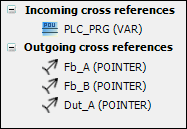
Arrastre un elemento enumerado en Referencias cruzadas entrantes o Referencias cruzadas salientes al diagrama de clases.
El elemento se muestra en el diagrama de clases.
refactorización
Los siguientes cambios que se realizan en el editor de diagramas de clases se pueden aplicar fácilmente a todo el proyecto mediante la refactorización:
Cambio de nombre de variables, POUS o propiedades
Adición y eliminación de variables del tipo
VAR_INPUT,VAR_OUTPUT, oVAR_INOUT
Sugerencia
De forma predeterminada, la funcionalidad de refactorización y la vista previa asociada () están habilitadas en el diagrama de clases. Sin embargo, puede restringirlos usando los cuadros de diálogo de opciones en Diálogo: Opciones: Refactorización:
En particular, tenga en cuenta que el cuadro de diálogo de vista previa se puede omitir en las opciones del diagrama de clases UML. En este caso, el cambio se aplicará en todo el proyecto sin ningún aviso.
Para más información, ver: Diálogo: Opciones : UML